TUTORIEL MYSTERE

Tutorial original aqui
Tutorial original creado por Vérone el 6 de Abril de 2015
Gracias a las traductoras que hacen viajar mis tutos por el mundo
MATERIAL
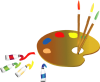
TUBES
Elegir vuestros propios tubes e imágenes
Los que ha usado Vérone no están en el material
Imágenes usadas por Vérone
TUBES
VERSION 1
Tube mujer de Karine
VERSION 2
Tube mujer de Katussia
Yo he usado una imagen de Mina y la imagen: nn_330407_photos_018_womanleaves_tdstudio_small
La máscara es de autor desconocido
Filtros:
Filtre BorderMania
Filtro Simple
Filter Unlimited_Color Effects
Filter Unlimited_Paper Textures
Filtro Graphic Plus
Filtro Factory Gallery P
Filter Unlimited_Tile & Mirror
Atención_ Si usas los filtros no importados en los filtros Unlimited es posible que tu resultado difiera
Puedes encontrar la mayor parte de los filtros aquí
Mis tutoriales están registrados en Twi

Si quieres puedes ayudarte de la regla para situarte en la realización del tutorial
Marcador (Arrastra con el raton)

Abrir todos los tubes en el Psp. Duplicarlos (shift +D) y cerrar los originales
Puedes ir cerrando los tubes conforme los uses
Nota: Las capturas pertenecen al tutorial original de Vérone
ETAPA 1 : el fondo
1.-
Activar la Paleta de Materiales
En Primer Plano colocar un color de vuestro tube personaje
En Segundo Plano el color negro
Vamos a hacer un gradiente con estos dos colores
Estilo_ Reflejos Angulo_ 0 Repeticiones_ 0
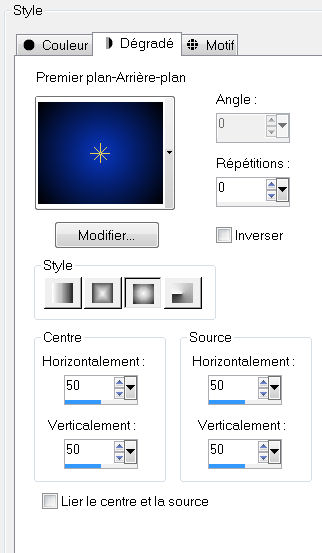
2. Abrir una nueva imagen transparente de 900 x 600 pixeles
Llenar con el gradiente
3. Efectos_ Complementos_ BorderMania_Frame #2
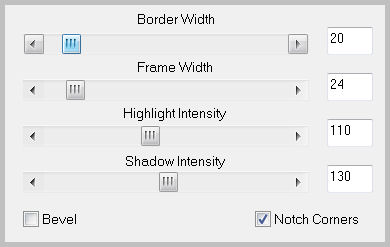
4. Efectos_ Complementos_ Simple_Diamonds
5. Efectos_ Complementos_ Simple_Zoom Out and Flip
6. Efectos_ Complementos_ Simple_Zoom Out and Flip
Una vez más
7. Efectos_ EfectosGeométricos_ Cilindro vertical
Intensidad_ 100%
8. Efectos_ EfectosGeométricos _Perspectiva vertical
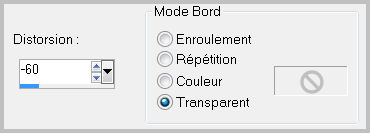
ETAPA 2 : el texto
1. Activar la Paleta de Materiales
Colocar el ratón sobre el color de Primer Plano
Anotar los valores RVB
(puedes ver en la captura los valores del color que ha usado Vérone)
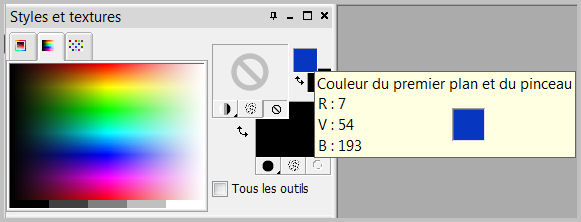
Anotar los valores RVB de vuestro color
2. Activar la máscara
Efectos_ Complementos_ Simple_Left Right Wrap
Efectos_ Complementos_ Filter Unlimited_Color Effects_Colorize (RGB)
Reemplazar los valores Rojo_ Azul y Verde por los valores RGB que has anotado antes
3. Edición_ Copiar
4. Regresamos a nuestro trabajo
Activar la varita mágica_ Seleccionar las 2 partes transparentes
Edición_ Pegar en la selección
5. Selecciones_ Invertir
Selecciones_ Modificar_ Seleccionar bordes de selección
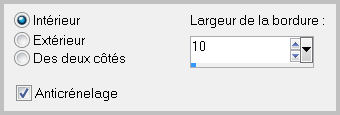
Nota_ En mi caso he tenido que añadir nueva capa para realizar este paso
Llenar con el gradiente
Efectos_ Efectos 3D_ Sombra en el color negro
0_ 0_ 100_ 40
6. Selecciones_ Convertir selección en capa
Selecciones_ Anular selección
Ajustar_ Añadir o quitar ruido_ Añadir ruido
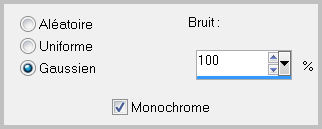
Capas_ Modo de capas_ Sobreexponer
Capas_ Fusionar hacia abajo
7. Efectos_ Complementos_ Filter Unlimited_Paper Textures_Cotton Paper,Coarse
Valores por defecto
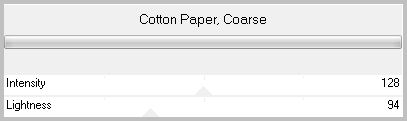
8. Puedes aplicar si quieres:
Efectos_ Complementos_ Graphic Plus_Cross Shadow
Adaptar los valores de Intensity a tus colores
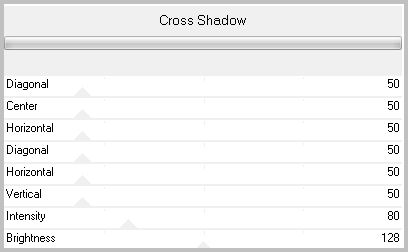
ETAPA 3 : el personaje
Activar el tube del personaje
Edición_ Copiar
Edición_ Pegar como nueva capa
Si es necesario redimensionarlo
Colocar en su sitio
Aplicar una sombra
ETAPA 4 : el marco
1. Fusionar todo
Imagen_ Agregar bordes_ Simétrico_ 4 pixeles en el color del fondo
2. Imagen_ Agregar bordes_ Simétrico_ 40 pixeles en el color de Primer Plano
Activar la varita mágica_ Seleccionar este borde
Selecciones_ Convertir selección en capa
Efectos_ Complementos_ Factory Gallery P_Frame 21 Seamless
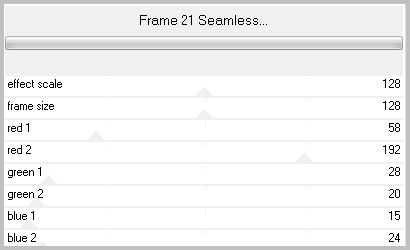
Ajustar_ Matiz y Saturación_ Colorear
Saturación_ 0
Capas_ Modo de capas_ Multiplicar
3. Efectos_ Complementos_ Filter Unlimited_Tile & Mirror_Mirrored and Scaled
Selecciones_ Anular selección
4. Activar la varita mágica_ Seleccionar las bandas de color sólido que están alrededor del marco
Efectos_ Efectos 3D_ Sombra en el color negro
0_0_100_40
Selecciones_ Anular selección
5. Añadir vuestra firma en nueva capa
Fusionar todo
Guardar en formato Jpg optimizado
Gracias por haberlo hecho o interpretado
Otra interpretación del tutorial

Vérone
Este tutorial ha sido realizado por Vérone. Es una creación personal.
Cualquier parecido con otro no será mas que coincidencia.
Prohibido su uso o divulgación sin el previo consentimiento de su autora
Concepción y realización © veroreves 2015
